上一篇文章在主函数中构造了一个简单的主窗口界面,继承了一些基本元素,如菜单栏、工具栏、悬浮窗口、主界面等元素。不过这些元素都是在栈区开辟的临时变量,放在主函数里面来实现。 这不是一种标准的UI界面开发手段。 一般在界面项目开发之中有几个典型的开发规则:
• 将控件布局设计和底层函数开发解耦;这种方式就是构造专门的类来负责界面控件布局设计,构造另外一个类来实现各个控件关联的动作函数和属性。一般第二个类直接继承第一个类(或者集成第一个类)来开发。(Python 中开发界面是继承第一个类开发,而C++中一般是在第二个类中集成第一个类,常见的集成方式是作用域,如经常见到的Ui::mainWindow *ui。)
• 在界面开发时,将绝大部分的控件设计和底层函数封装到一个专门的用户界面类中,当其他类需要使用该界面类时直接对界面类进行实例化,而不再次对界面类中的布局和方法进行开发,只是调用界面类对外开放的方法和属性。(这也是核心功能封装和工作解耦的思路)
• 在界面类中添加新的控件绝大部分都使用堆区开辟内存的方式实现,很少使用栈区指针或者临时变量的方式。
上面介绍的第一步中提到了将界面设计和后端函数解耦,Qt为了方便开发者快速开发界面,界面设计可以采用控件拖拽的方式来设计,生成.ui文件。 Qt在编译时会自动将ui文件编译成cpp和h文件。
界面设计文件(.ui)
前期文章中新建一个窗口项目的时候生成了三个文件,分别是:mainwindow.h、mainwindow.cpp和mainwindow.ui。Qt实际生成的文件还有两个:ui_mainwindow.h和moc_mainwindow.cpp。不过这两个文件都是基于前三个文件自动生成的,不需要我们去手动实现。这其中的.ui文件就是用来完成对界面内控件进行布局和设计。mainwindow.h和mainwindow.cpp文件是用来实现后端界面相关属性和方法函数代码开发。这样就可以实现界面设计和后端代码解耦开发。
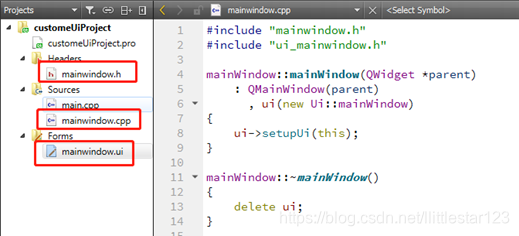
打开上一篇帖子开发的项目,对其先做一些基本的修改:
mainwindow.h头文件添加一些私有属性:
private:
Ui::mainWindow *ui;
QMenu *m_fileMenu; //添加一些menu
QToolBar *m_fileToolBar; //添加一些工具栏
QDockWidget *m_dockWidget = nullptr;
mainwindow.cpp源文件构造函数中对其属性进行设置:
mainWindow::mainWindow(QWidget *parent)
: QMainWindow(parent)
, ui(new Ui::mainWindow)
,m_dockWidget (new QDockWidget("Dock Widget", this))
{
ui->setupUi(this);
m_fileMenu = menuBar()->addMenu("&File");
m_fileMenu->addAction("newAction");
m_fileMenu->addAction("openAct");
m_fileMenu->addAction("saveAct");
m_fileToolBar = addToolBar("File");
m_fileToolBar->addAction("newAction");
m_fileToolBar->addAction("openAct");
m_fileToolBar->addAction("saveAct");
m_dockWidget->setAllowedAreas(Qt::LeftDockWidgetArea |
Qt::RightDockWidgetArea);
addDockWidget(Qt::LeftDockWidgetArea, m_dockWidget);
}
编译运行项目:

双击.ui文件,进入Qt界面设计工具:

左侧是一些典型控件图标,可以直接通过拖拽进入界面设计区域。关于Qt界面设计工具的使用,本系列文章不会做详细介绍,这方面网上有很多例子和教学视频,对于大部分使用者来说很容易上手。在主界面拖入一个文本编辑框,并应用全局布局让文本编辑框布满整个主界面中心区域。

编译运行代码,得到几乎和上一文章中一样的界面效果:

本文用到的头.h文件:
#ifndef MAINWINDOW_H
#define MAINWINDOW_H
#include <QMainWindow>
#include <QtCore>
#include <QMenu>
#include <QMenuBar>
#include <QToolBar>
#include <QDockWidget>
#include <QPlainTextEdit>
#include <QAction>
QT_BEGIN_NAMESPACE
namespace Ui { class mainWindow; }
QT_END_NAMESPACE
class mainWindow : public QMainWindow
{
Q_OBJECT
public:
mainWindow(QWidget *parent = nullptr);
~mainWindow();
private:
Ui::mainWindow *ui;
QMenu *m_fileMenu; //添加一些menu
QToolBar *m_fileToolBar; //添加一些工具栏
QDockWidget *m_dockWidget = nullptr;
};
#endif // MAINWINDOW_H
本文用到的.cpp文件:
#include "mainwindow.h"
#include "ui_mainwindow.h"
mainWindow::mainWindow(QWidget *parent)
: QMainWindow(parent)
, ui(new Ui::mainWindow)
,m_dockWidget (new QDockWidget("Dock Widget", this))
{
ui->setupUi(this);
m_fileMenu = menuBar()->addMenu("&File");
m_fileMenu->addAction("newAction");
m_fileMenu->addAction("openAct");
m_fileMenu->addAction("saveAct");
m_fileToolBar = addToolBar("File");
m_fileToolBar->addAction("newAction");
m_fileToolBar->addAction("openAct");
m_fileToolBar->addAction("saveAct");
m_dockWidget->setAllowedAreas(Qt::LeftDockWidgetArea |
Qt::RightDockWidgetArea);
addDockWidget(Qt::LeftDockWidgetArea, m_dockWidget);
}
mainWindow::~mainWindow()
{
delete ui;
}
主函数main.cpp:
#include "mainwindow.h"
#include <QApplication>
#include <QMainWindow>
#include <QtCore>
#include <QMenu>
#include <QMenuBar>
#include <QToolBar>
#include <QDockWidget>
#include <QPlainTextEdit>
#include <QAction>
int main(int argc, char *argv[])
{
QApplication a(argc, argv);
mainWindow w;
// //在左侧添加一个悬浮窗口
// //在中间添加一个文本编辑框
// QPlainTextEdit textArea;
// w.setCentralWidget(&textArea);
w.show();
return a.exec();
}
本文中开发的的.ui文件XML代码(用户另存为.ui文件即可打开):
<?xml version="1.0" encoding="UTF-8"?>
<ui version="4.0">
<class>mainWindow</class>
<widget class="QMainWindow" name="mainWindow">
<property name="geometry">
<rect>
<x>0</x>
<y>0</y>
<width>800</width>
<height>600</height>
</rect>
</property>
<property name="windowTitle">
<string>mainWindow</string>
</property>
<widget class="QWidget" name="centralwidget">
<layout class="QGridLayout" name="gridLayout">
<item row="0" column="0">
<widget class="QPlainTextEdit" name="plainTextEdit">
<property name="plainText">
<string>Welcome to Qt world!</string>
</property>
</widget>
</item>
</layout>
</widget>
<widget class="QMenuBar" name="menubar">
<property name="geometry">
<rect>
<x>0</x>
<y>0</y>
<width>800</width>
<height>22</height>
</rect>
</property>
</widget>
<widget class="QStatusBar" name="statusbar"/>
</widget>
<resources/>
<connections/>
</ui>
此文主要介绍了如何使用ui文件实现前段界面控件设计和后端自定义代码开发的解耦,尚未介绍太多后端代码开发,将在后期文章中依次介绍。
欢迎同好沟通交流,批评指正,欢迎关注我的公号:不如起而行之